此歌曲目前在您所在的国家或地区不可用
已经有很多 Mac、iTunes、iPhone 和 iPad 用户抱怨这个错误, 这首歌目前在您所在的国家或地区不可用. 正是因为这个错误,他们无法播放一些歌曲。
这可能是使用 Apple Music 服务的劣势。 有些人,像你一样,可能会拒绝它。 好吧,没有必要放弃这个惊人的音乐流媒体服务。 有一些可行的方法可以绕过错误, 这首歌目前在您所在的国家或地区不可用.
内容指南 第 1 部分。 为什么会看到错误第 2 部分。修复错误:这首歌目前在您所在的国家或地区不可用部分3。 结论
第 1 部分。 为什么会看到错误
您看到此错误的原因有几个。 您播放列表中的旧版本歌曲很可能是问题的根源。 您的播放列表的旧版本可能会随着时间的推移而发生变化。 是时候更新它们了。
另一个合理的原因是这首歌不能再听了。 值得注意的是,Apple Music 是一项动态服务。 这对您来说意味着您必须期望他们的歌曲或曲目的可用性发生变化。 它可以是临时的,也可以是永久的。 很难说。 尽管如此,这并非遥不可及,因为 Apple Music 与许多艺术家和发行公司打交道。
Apple Music 可能已决定不再与特定艺术家或发行公司建立进一步关系。 它也可能是相反的。 有一件事情是肯定的。 当您注册 Apple Music 等音乐流媒体服务时,这些都是可以期待的。
在大多数情况下,错误是可以修复的。 继续阅读以了解有关如何解决错误的可行方法的更多信息。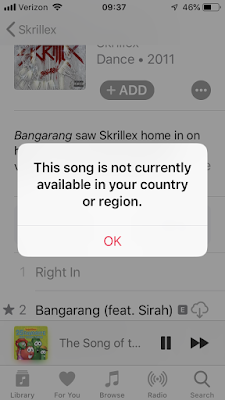
第 2 部分。修复错误:这首歌目前在您所在的国家或地区不可用
以下是有关如何修复错误的选项。 下面的选项列表可以帮助您修复 Mac 和 iPhone 上的错误。
选项#1。 使用AMusicSoft Apple Music Converter避免在Mac和iPhone上看到错误
为了避免看到错误, 这首歌目前在您所在的国家或地区不可用,请确保使用 AMusicSoft 苹果音乐转换器 免费试用开始时。
这是一个有价值的工具,因为它可以解决 Mac 和 iPhone 上的错误。 此外,您可以在免费试用 Apple Music 时使用它。 查看以下步骤,了解此特定工具的有用性。
- 下载 AMusicSoft Apple Music 转换器
- 添加Apple Music Songs
- 转换 Apple Music 歌曲并下载
- 将歌曲传输到 iPhone 或任何 Apple 设备
您将在下面找到更多描述性步骤。花点时间仔细阅读它们,以更好地了解如何使用 AMusicSoft Apple Music Converter。
步骤 1.下载 AMusicSoft Apple Music Converter
AMusicSoft Apple Music Converter 是一款可靠的工具,您只能从其安全网站访问。获得访问权限后,请在 Mac 上下载并运行它。
步骤2。 添加Apple Music Songs
打开 AMusicSoft Apple Music Converter 开始添加歌曲。左侧有一个选项卡,您可以单击它来添加音乐。此选项卡将提示您 Apple Music 上的所有歌曲出现在主屏幕上。选择您要添加到 AMusicSoft Apple Music Converter 的歌曲。
步骤 3。 转换 Apple Music 歌曲并下载
您可以将 Apple Music 歌曲转换为另一种文件格式,最好是 不受 DRM 保护。这样,您可以轻松地将它们传输到您的 iPhone 或任何设备。借助 AMusicSoft Apple Music Converter 的转换过程,您可以轻松地从歌曲中删除 DRM。
这个特殊的工具还为您提供了调整输出设置的选项。 一切就绪后,您就可以 下载您的 Apple Music 歌曲.
第 4 步。将歌曲传输到 iPhone 或任何 Apple 设备
现在您已经在 Mac 上下载了 Apple Music 歌曲,您可以轻松地将它们传输到您的 iPhone 或任何 Apple 设备。 这个过程的好处是,即使您没有连接到互联网,您也可以播放 Apple Music 歌曲。 保证 100% 播放。 
选项#2。 删除旧歌曲并添加新版本
您也可以删除旧版本的歌曲,然后重新添加。 以下是在 Mac 上执行此操作的方法。
步骤 1。 在 Mac 上打开 Apple Music
在 Mac 上打开 Apple Music。 您可以单击 Dock 上的图标以在屏幕上启动它。
步骤 2. 前往图书馆部分
将光标移到图书馆所在的屏幕左侧。 从那里,单击歌曲,以便您可以选择要删除的歌曲。
步骤 3。 选择要删除的歌曲
歌曲出现在主屏幕上后,通过单击歌曲后看到的三个点来选择要删除的歌曲。 将出现一个下拉列表。 单击从库中删除。
步骤 4. 添加歌曲
将出现一个小窗口,要求您确认您的操作。 您只需单击显示删除歌曲的选项卡即可。 完成此操作后,您可以使用“搜索”字段再次添加同一首歌曲并将其添加到您的播放列表中。
选项#3。 在 Mac 上关闭 iCloud
如果您在 Mac 上看到错误,这里有另一种选择。 看看下面的步骤,看看如何关闭你的 iCloud的 Mac 上的资料库。
- 点击屏幕左侧顶部的徽标。 从下拉列表中选择系统偏好设置。
- 系统首选项窗口将打开。 您将在窗口内看到项目列表。 查找 iCloud 并单击它。
- 您将在窗口下部看到一个注销选项卡。 点击它。 然后重新登录。使用 Spotlight 搜索启动您可以重新登录 iCloud 的窗口。
选项#4。 重置 iTunes 警告
如果您想解决 iPhone 上的问题,这是一个可行的解决方案。 下面的步骤将展示如何去做。
- 使用 USB 数据线将 iPhone 连接到 Mac。
- 打开 iTunes 并从下拉列表中单击首选项。
- 单击高级选项卡。 查找显示重置警告的字段。 点击它。 然后单击确定选项卡。
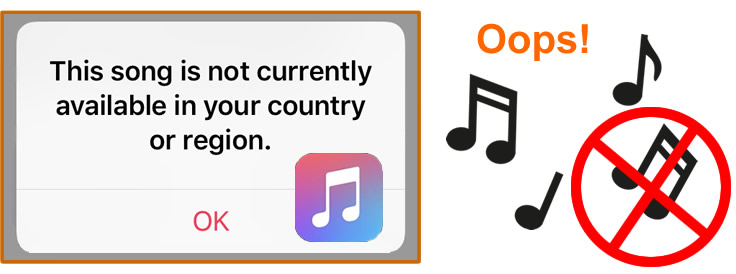
选项#5。 将歌曲同步到 iTunes
如果您想解决 iPhone 上的问题,这里有另一种选择。 下面的步骤将告诉你如何去做。
- 使用 USB 数据线将 iPhone 连接到 Mac。 完成后,打开 iTunes。
- 当你在里面 iTunes,查看并点击 iPhone 的图标。
- 在屏幕左侧的“设置”下,单击“音乐”。
- 您将在主屏幕上看到同步音乐。 选中该选项,然后单击窗口右下方的 Apple 按钮。
选项#6。 使用您的 Apple ID 注销并重新登录
如果您尝试修复 iPhone 上的错误,这是另一个可行的选择。 通过这样做,您将允许您的 iPhone 再次与 Apple Music 的服务器同步。 查看以下步骤以了解它是如何完成的。
- 单击主屏幕上的设置图标。 点击你的 苹果ID. 您将在页面顶部的个人资料中看到。
- 向下滚动屏幕,直到您看到屏幕底部的“注销”选项卡。
- 点击注销并输入您的 Apple ID 和密码。 然后重新登录。
部分3。 结论
如您所见,您有一个很长的选项列表来解决错误, 这首歌目前在您所在的国家或地区不可用。因此,毫无疑问您将能够解决它。如果您想避免在 Mac 和 iPhone 上看到错误,那么使用第一个选项会更安全,该选项要求您使用 AMusicSoft Apple Music Converter。这会立即解决错误。
你以前遇到过这个错误吗? 你是如何解决这个问题的? 请随时与我们的热心读者分享您的一些有用提示和技巧。
人们也读
Robert Fabry 是一位热心的博主,也是一位热衷于技术的爱好者,也许他可以通过分享一些技巧来感染你。他还热爱音乐,并曾为 AMusicSoft 撰写过有关这些主题的文章。